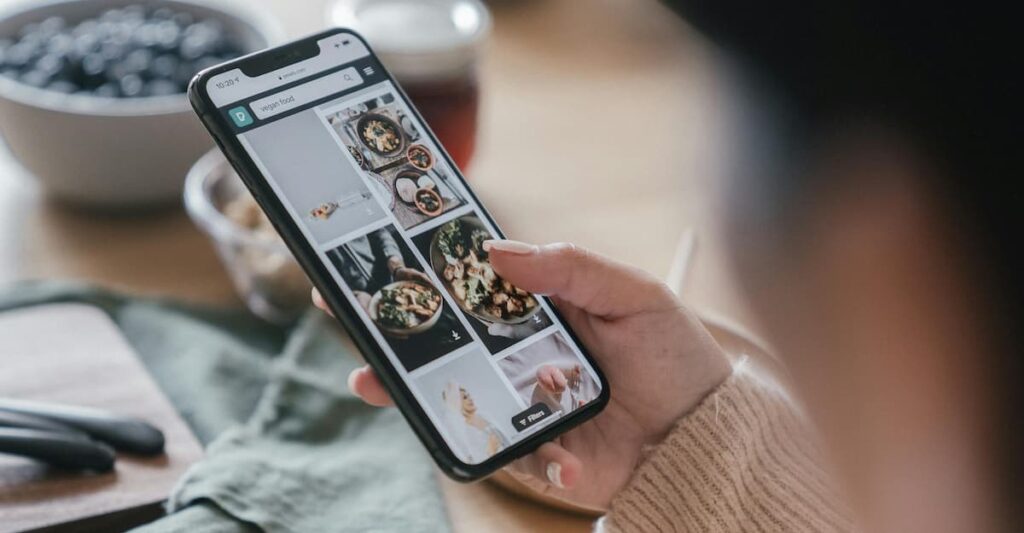Заиста је лоше када случајно обришете важне слике, зар не? Ако вам се ово десило, не брините, на правом сте месту, јер ћемо вам помоћи да повратите обрисане фотографије. То можете учинити и у iCloud-у и у Google Photos-у.
Овде ћете видети да је лако опоравити обрисане фотографије, тако да не морате да губите време тражећи на Гуглу „начине за опоравак обрисаних фотографија“.
Враћање слика из iCloud-а
Слика: Pixabay
Да бисте опоравили избрисане фотографије са iCloud-а, можете пратити два начина.
Метод 1
- Отворите апликацију Фотографије на свом iPhone-у или iPad-у.
- Додирните картицу Албуми.
- Додирните Избрисано.
- Додирните Изаберите у горњем десном углу.
- Изаберите фотографије које желите да опоравите.
- Додирните Опорави.
Метод 2
- Идите на iCloud.com и пријавите се помоћу свог Apple ID-а и лозинке.
- Кликните на Фотографије.
- Кликните на Избрисано недавно у бочној траци.
- Изаберите фотографије које желите да опоравите.
- Кликните на Опорави.
Опорављене фотографије ће бити враћене у „Албуми„са вашег iPhone-а или iPad-а.“
Али будите опрезни: можете опоравити обрисане фотографије са вашег иПхоне-а само ако су обрисане пре мање од 30 дана.
Ако сте давно обрисали слике, можете покушати да користите софтвер за опоравак података као што је Опоравак медија за бушење диска.
Како вратити датотеке из iCloud резервне копије?
Опоравите обрисане фотографије и/или датотеке на iCloud.com
- Идите на iCloud.com помоћу веб прегледача.
- Пријавите се помоћу свог Apple ID-а.
- Кликните на iCloud Drive.
- Кликните на Недавно обрисано у бочној траци.
- Ако видите датотеке које желите да вратите, кликните на Опорави свеАко га не видите, кликните на Опорави за сваку датотеку коју желите да вратите.
Враћање датотека у Finder-у/iTunes-у
- Повежите свој iOS уређај са рачунаром помоћу USB кабла.
- Отворите Finder или iTunes.
- Ако се ваш уређај не приказује на екрану рачунара, изаберите Датотека > Додај уређај.
- Изаберите уређај са листе уређаја.
- Кликните на Врати резервну копију.
- Изаберите резервну копију коју желите да вратите.
- Кликните на Врати.
Када вратите резервну копију, она замењује све на вашем телефону. Стога је важно прво направити резервну копију података како бисте избегли ризик од губитка било чега.
Прочитајте такође: 7 апликација које ће ваше фотографије учинити много стилскијим
Како опоравити слике са Гоогле фотографија
Слика: Pixabay
Google Photos има канту за смеће где се обрисане фотографије и видео снимци чувају до 60 дана. Током овог времена можете лако вратити обрисане фотографије.
Такође, овде можете направити резервну копију обрисаних фотографија.
Да бисте то урадили, пратите кораке у наставку:
На мобилном телефону
- Отворите апликацију Google фотографије.
- Додирните картицу Библиотека.
- Додирните Канта.
- Изаберите слике које желите да вратите.
- Додирните Врати.
На рачунару
- Идите на Google фотографије (photos.google.com).
- Кликните на картицу Канта.
- Изаберите слике које желите да вратите.
- Кликните на Врати.
Ако сте укључили резервне копије Google фотографија, можете вратити своје фотографије у било ком тренутку.
Како повратити обрисане датотеке са СД картице?
Овде су ствари мало сложеније, јер овај опоравак можете обавити само помоћу софтвера. Најпоузданији у овој области су:
Да бисте користили софтвер за опоравак података, пратите ове кораке:
- Преузмите и инсталирајте програм за опоравак система на свој рачунар.
- Повежите SD картицу са рачунаром.
- Покрените софтвер за опоравак података.
- Изаберите SD картицу као уређај за опоравак.
- Извршите скенирање СД картице.
- Прегледајте датотеке пронађене током скенирања.
- Изаберите датотеке које желите да опоравите.
- Сачувајте опорављене датотеке на безбедну локацију.
Важно је напоменути да што пре опоравите избрисане датотеке, веће су шансе за успех.
Спремни да опоравите своје фотографије?
Сада сте видели да је могуће опоравити обрисане фотографије, без икаквих већих компликација.
Иако неке опције, попут софтвера, захтевају плаћање, увек је боље него да више немате приступ датотеци која вам је важна, било у вашој личној или професионалној сфери.